Kā iespējot skārienekrānu klēpjdatorā
Mūsdienu tehnoloģiju straujā attīstība ļauj ražotājiem pilnveidot aprīkojumu un pievienot dažādas iespējas. Ikviens jau zina par skārienekrāniem dažādās ierīcēs. Tos aktīvi izmanto tālruņos, planšetdatoros, dažu kameru displejos... Tagad izstrādātāji ir nākuši klajā ar skārienekrāna versiju portatīvajiem datoriem.
Raksta saturs
Klēpjdatora sensora priekšrocība
Vēl nesen visi modeļi bija aprīkoti ar standarta monitoru attēlu parādīšanai. Un lietotājam bija jāveic visas vadības darbības, izmantojot tastatūru un peli.
Sensora funkcija tika pievienota salīdzinoši nesen. Bet tas nekavējoties kļuva populārs lietotāju vidū. Šī vadības metode nodrošina ērtības un komfortu darbības laikā, kā arī atvieglo navigāciju sistēmas saskarnē.

Mūsu rakstā mēs runāsim par veidiem, kā savienot šo opciju klēpjdatorā.
SVARĪGS! Skārienfunkciju var ieslēgt vai izslēgt tikai tad, ja jūsu aprīkojums ir aprīkots ar šo funkciju. Iepriekš pārbaudiet informāciju ražotāja vietnē vai jautājiet pārdevējiem.
Kā skārienekrāns darbojas klēpjdatorā?
Sākumā būs noderīgi uzzināt, kā šī tehnoloģija darbojas mūsdienu ierīcēs. Darbības pamatprincips ir roku pieskārienu atpazīšana monitora displejā. Tehnoloģija atpazīst signālu, kas tiek pārraidīts no pirkstiem uz mikroshēmu iekšējiem elementiem, lai apstrādātu un pārveidotu ienākošo komandu. Pēc tam signāls tiek pārveidots par konkrētu darbību, ko lietotājs redz savā ekrānā.
Šajā procesā tiek iesaistīti dažādi komponenti un programmas. Viņi uzreiz apstrādā saņemtās komandas un aktivizē noteiktu darbību.
Skārienpaliktņa pievienošana un atvienošana klēpjdatoros
Ja esat pārliecināts, ka jūsu ierīcei ir šī funkcija, varat sākt savienojumu.
Svarīgs! Parasti informācija ir norādīta instrukcijās un lietošanas instrukcijās, kas pievienotas iegādātajam aprīkojumam.
Darbības algoritms
Ja dokumentācijas trūkst vai esat to pazaudējis, izmantojiet tālāk norādīto darbības plānu, lai aktivizētu sensoru.
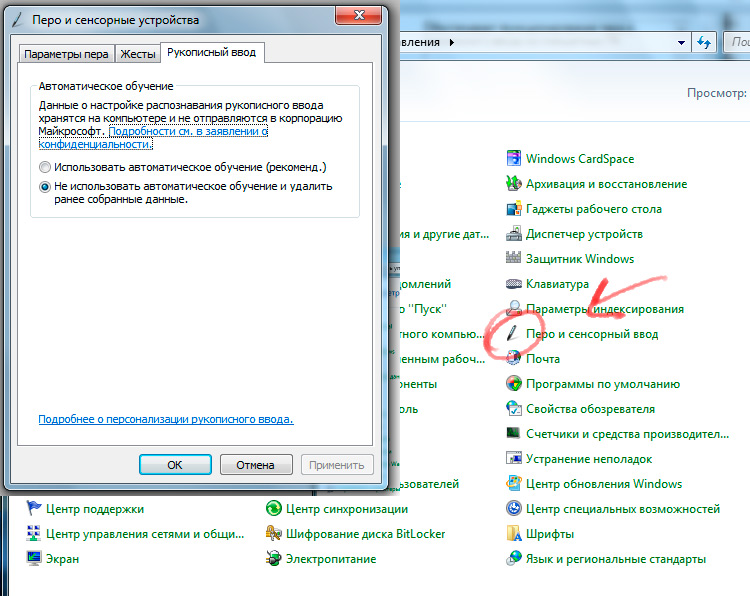
- Aktivizējiet aprīkojumu standarta lietotāja režīmā, pagaidiet, līdz tiek ielādētas visas sastāvdaļas.
- Atveriet sistēmas galveno izvēlni, nospiežot "sākt».
- Pēc tam parādītajā sarakstā atlasiet sadaļu “vadības panelis", iedziļinieties tajā.
- Sadaļu nolaižamajā sarakstā dodieties uz "pildspalvas un pieskāriena ievade" Iespējamās displeja darbību vadīšanas opcijas ir šādas: atlasiet pirkstu kā galveno rīku.
- Tagad atliek tikai kalibrēt displeja jutību un novietojumu labākai mijiedarbībai.
Pēc šīm manipulācijām ar vienkāršu rokas pieskārienu varēsiet veikt dažādas darbības un komandas. Ja nepieciešams, varat vēl vairāk pielāgot ekrāna iestatījumus un ievades metodi, lai atvieglotu lietošanu.
Dažādās operētājsistēmās saskarnes atšķirību dēļ var būt grūti atrast ceļu uz vēlamo iestatījumu sadaļu.
Svarīgs! Lai ātri pārvietotos, izmantojiet meklēšanas joslu sadaļā "Start" vai lūdziet palīgam "palaist", izmantojot Win vai Win + R taustiņu kombināciju.
Tagad jūs zināt, kā iespējot klēpjdatora skārienpaliktni. Tas padarīs to ērtāku lietošanu.





